一般操作Windows系统中都有过C盘空间不足的情况(大佬除外)一些小白由于便利,通常不会注意软件安装路径,用了一段使时间就发现C盘变红了,这时候就会有系统莫名故障和电脑变卡的状况了。都知道可以手动清理C盘,但近日却有Windows10系统用户觉得,在使用电脑时每次都要手动清理会很麻烦,对于这个问题该如何解决呢?其实清理C盘可以实现自动操作。对此下面小编就来介绍一下电脑自动清理方法吧。
第一种:临时文件自动清理
即使是正常的操作也会带来大量的临时文件,比如下载软件带来的缓存,在线播放的缓存文件,安装程序带来的临时文件等。大多数的临时文件都可以删除的,对于Windows 10用户(需要更新到创意者1703后版本)系统可以通过自带存储感知组件删除过多的临时文件。
1、首先,在搜索框输入存储,在打开的存储设置窗格将存储感知设置为开,这样一旦C盘的空间紧张,它可以自动感知并进行自动清理;
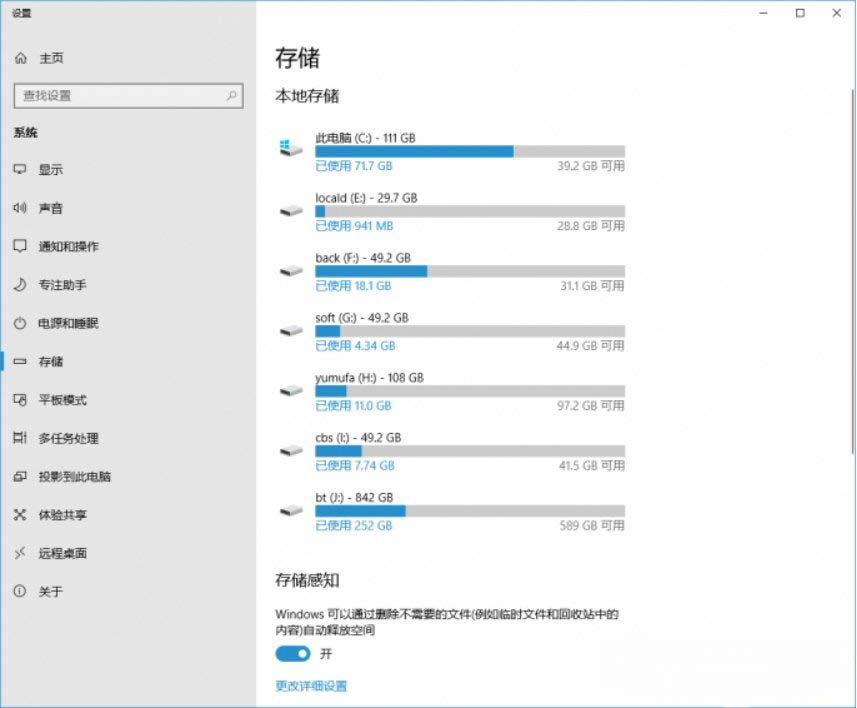
第二种:c盘自动清理空间的方法步骤
1、当然可以对自动感知进行自定义设置,点击更改详细设置进入设置页面,这里可以根据实际需要进行设置,比如对于C盘空间较小的SSD硬盘用户,就可以将运行存储感知周期设置为每周,将临时文件设置为14天,这样在指定周期就会自动执行上述操作了。
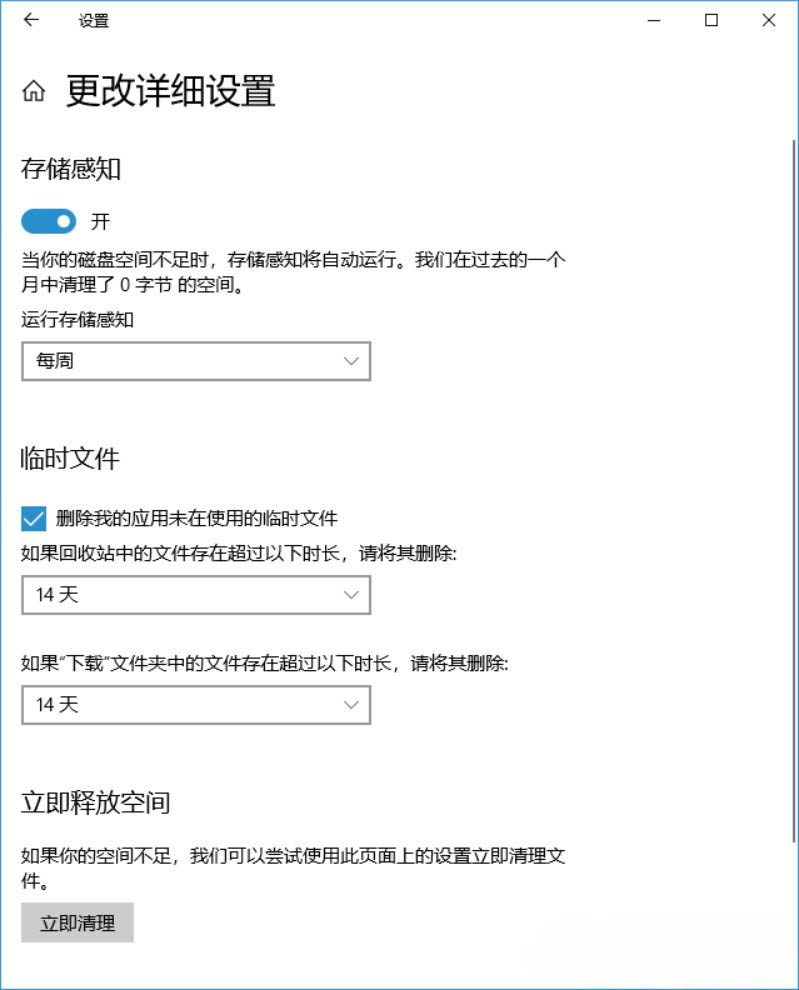
第三种:定时运行磁盘清理
1、除了临时文件外,Windows 10运行一段时间后还会产生各种不需要的文件,如系统升级补丁、旧系统升级后的残留文件等。这些文件会占用C盘大量的空间,这些文件借助磁盘清理组件可以自动、安全进行删除;
2、不过默认直接运行磁盘清理组件,不仅删除的垃圾文件较少,而且需要每次全选点击才可以完成删除,如果是删除类似系统更新,旧系统升级文件,还需要每次手动点击清理系统文件,重新扫描一遍系统才能完成清理,现在借助命令行可以实现自动清理。
3、启动记事本输入下列的命令并且保存为clean.bat批处理放置在桌面备用:
cleanmgr /sageset:99
cleanmgr /sagerun:99 /autoclean
代码解释:
/sageset:99,表示sageset显示磁盘清理设置对话框,而且创建一个注册表项来存储用户所选择的设置。99表示指定磁盘清理磁盘清理配置文件数(一般设置为99即可)。这个配置文件数值会存储在注册表中,这样下次使用该命令时可以直接调用。
/sagerun:99运行上述设置好的配置文件,这样运行后系统就会按照先前的设置自动清理相关的项目。/autoclean表示自动进行清理。
4、这样以后如果要清理C盘的垃圾文件,右击桌面的clean.bat,在选择以管理员身份运行,启动批处理后会弹出磁盘清理设置窗口,就可以看到添加/sageset:99参数后,清理项目会比直接运行磁盘清理组件显示得更多,而且没有清理系统文件按钮;
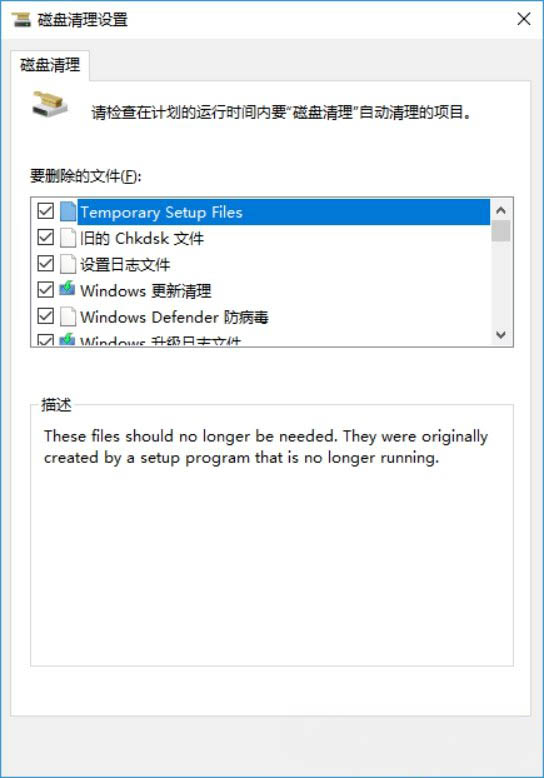
5、按提示勾选所有需要清理的项目,在点击确定,这样这些被选择的项目会自动保存到注册表和配置文件中,就会继续运行cleanmgr /sagerun:99 /autoclean命令;
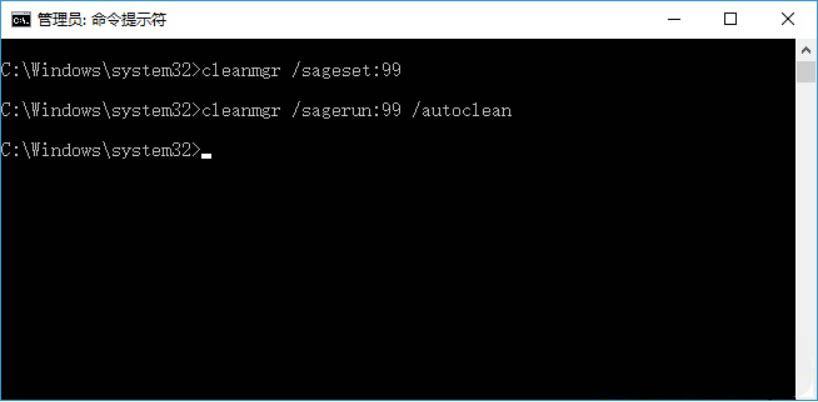
6、上述命令运行后会自动启动磁盘清理的扫描和删除文件,可以看到屏幕上会依次弹出扫描和清理文件窗口,这些操作完成后就自动完成所有磁盘垃圾文件的处理了;
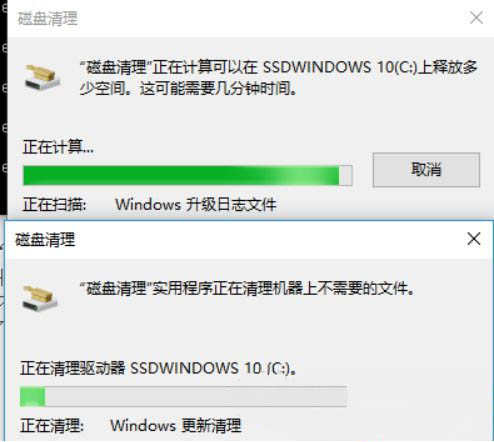
7、类似的系统中很多垃圾文件也可以借助命令行进行清除,比如输入del /f /s /q %systemdrive%*.tmp,就可以删除所有临时文件,输入el /f /s /q "%userprofile%Local SettingsTemporary Internet Files*.*",就可以删除所有IE临时缓冲文件等。因为这些操作均是通过命令行完成,还可以结合系统任务计划进行定时删除,进一步瘦身,自定义管理超大文件;
8、除了上述可以删除的垃圾文件,C盘默认还会保存一些大型系统文件,这些文件虽然一般不建议删除,但是我们可以通过迁移或者压缩的方法进行管理,以进一步减轻C盘的占用空间;
9、C盘的虚拟内存文件,就可以依次进入系统设置→高级属性→性能选项→高级,在去除自动管理所有驱动器的分页文件大小,自定义设置C盘分页文件大小(默认大小和内存一致,比如大内存用户则可以设置得小些)或者将分页文件设置到C盘以外的分区;
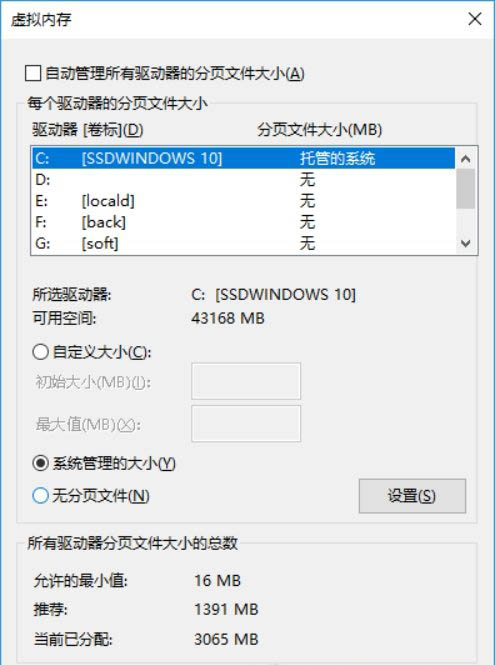
10、类似文件还有系统休眠文件,如果你喜欢使用休眠功能,但是觉得它占用的空间过大,则可以以管理员身份启动命令提示符,输入powercfg hibernate size 40,这里40表示休眠时休眠文件大小保持在系统内存大小的40%(;
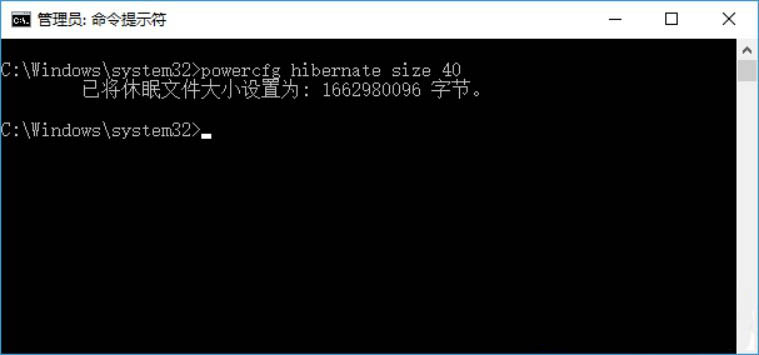
11、这样系统进入休眠时,休眠文件就会占用更小的空间,通过压缩前后的比较可以看到使用40%压缩后可以大大减少C盘占用空间;不过注意的是这里比例比例的值不要设置得太小,否则会因为Hiberfil.SYS空间不足导致致休眠失败,4G内存建议设置为60,8G及以上建议设置为40-50。
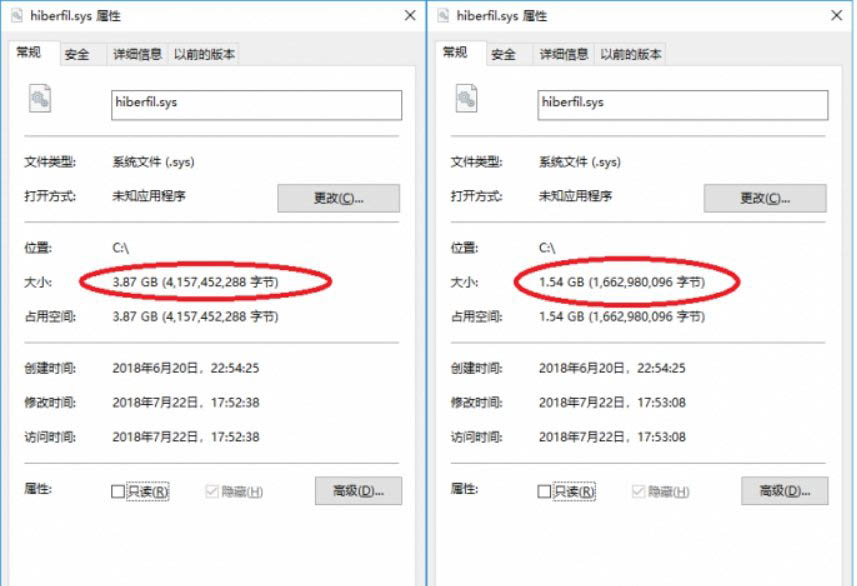
以上就是有关于电脑自动的清理电脑c盘的方法就介绍到这了,如果以后用户也遇到这样的问题,不妨按照教程去解决操作吧,希望这个教程对大家有所帮助。
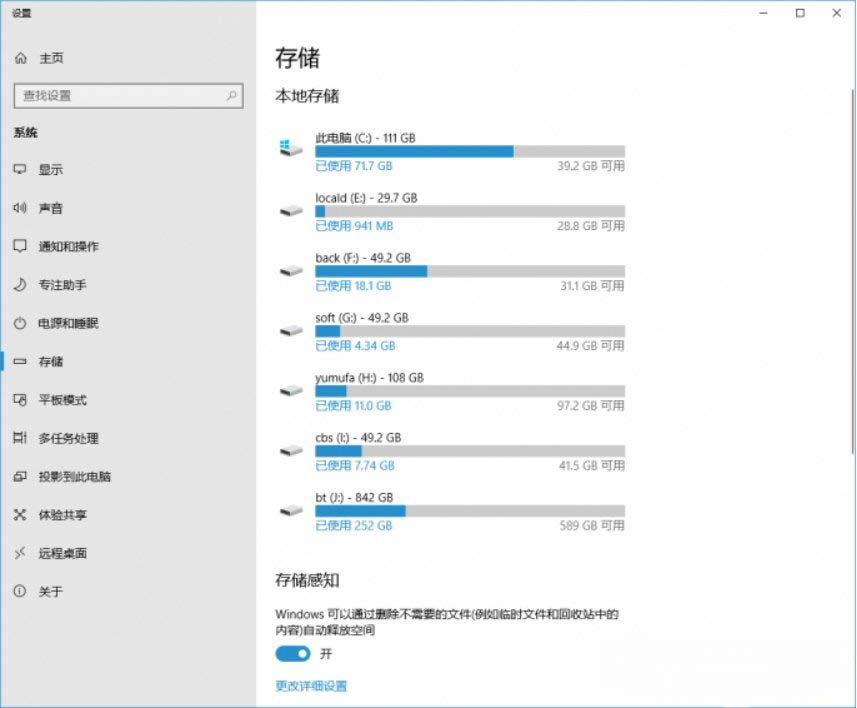
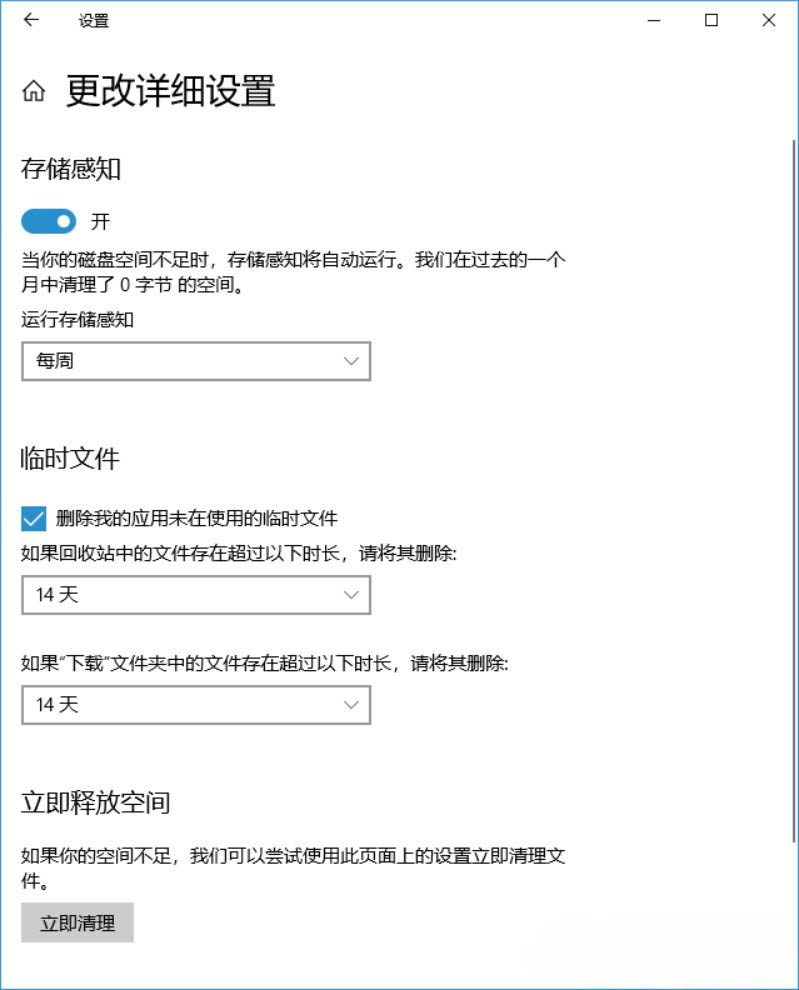
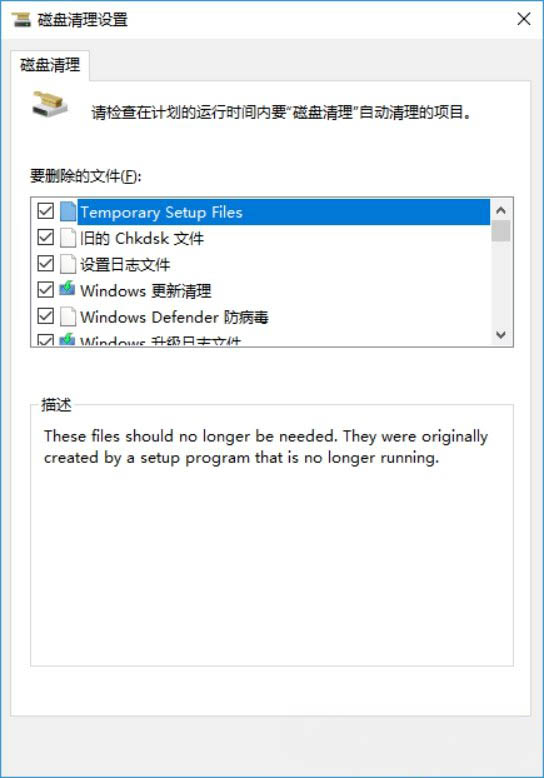
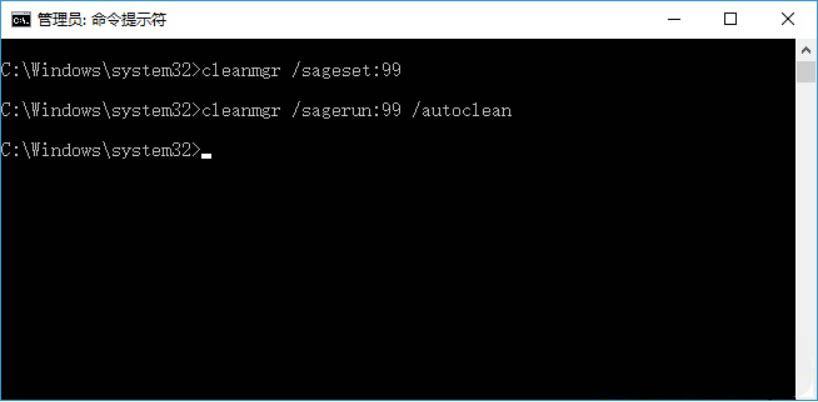
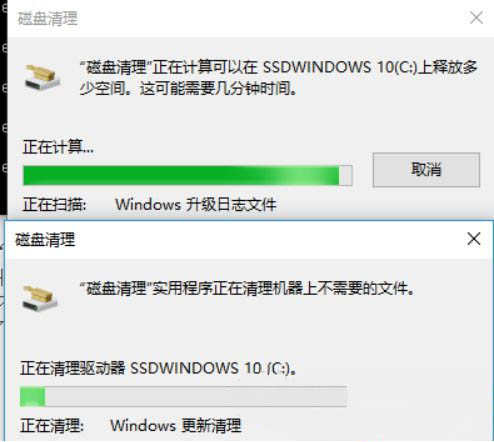
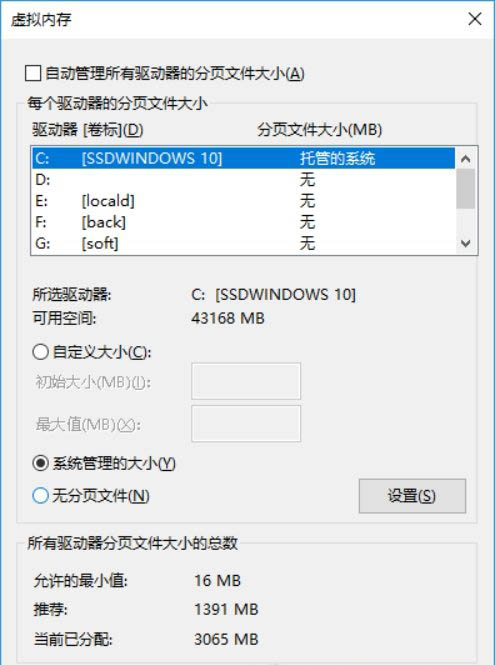
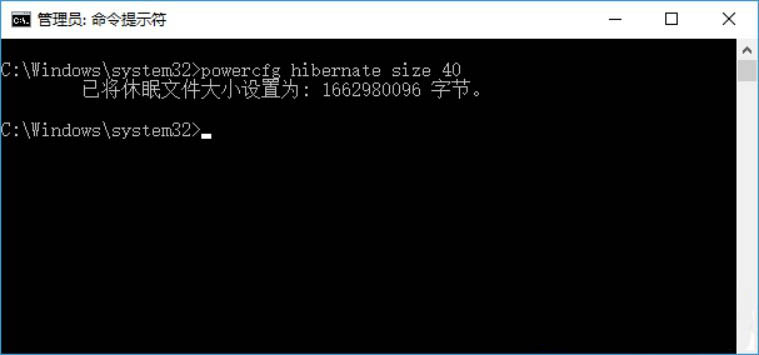
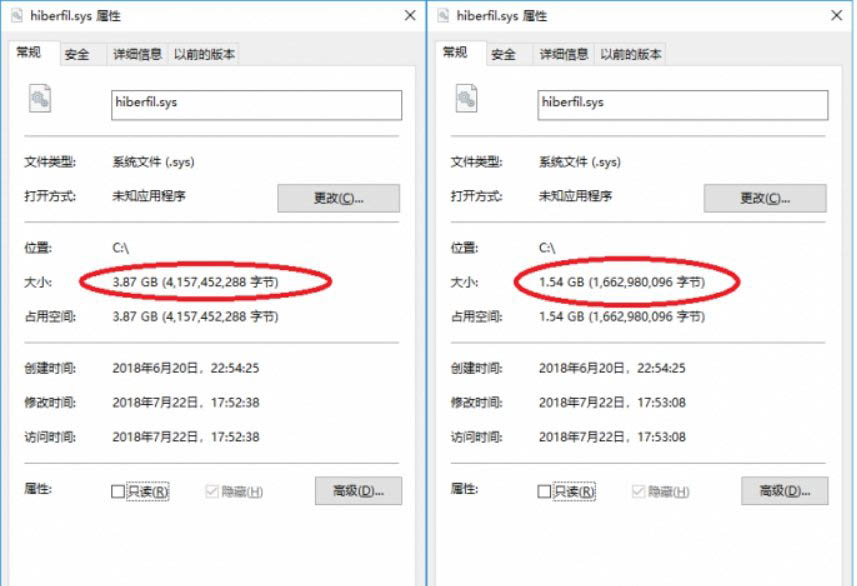
 AMD 驱动程序为 Windows 11 提
AMD 驱动程序为 Windows 11 提 GeForce Now 数据库泄漏可能
GeForce Now 数据库泄漏可能 WhyNotWin11这个小应用程序有
WhyNotWin11这个小应用程序有 Windows 11 将带来大修的照片
Windows 11 将带来大修的照片 Windows 11 Build 22454 终于刷新
Windows 11 Build 22454 终于刷新









 OneDrive for Business在Android和Web上添加了新的
OneDrive for Business在Android和Web上添加了新的 Windows 11 预览版在 Azure 虚拟桌面上启动
Windows 11 预览版在 Azure 虚拟桌面上启动 首次运行时,第一方windows11应用程序可能
首次运行时,第一方windows11应用程序可能 最新的 Windows 11 Insider Build 22458 对虚拟机
最新的 Windows 11 Insider Build 22458 对虚拟机 AMD 驱动程序为 Windows 11 提供官方支持
AMD 驱动程序为 Windows 11 提供官方支持 如何安装 Windows 11 Build 22458
如何安装 Windows 11 Build 22458 windows11会在System32目录下创建大量空文件
windows11会在System32目录下创建大量空文件
 OneDrive for Business在Android和Web上添加了新的
OneDrive for Business在Android和Web上添加了新的
 Windows 11 预览版在 Azure 虚拟桌面上启动
Windows 11 预览版在 Azure 虚拟桌面上启动
 首次运行时,第一方windows11应用程序可能
首次运行时,第一方windows11应用程序可能
 最新的 Windows 11 Insider Build 22458 对虚拟机
最新的 Windows 11 Insider Build 22458 对虚拟机